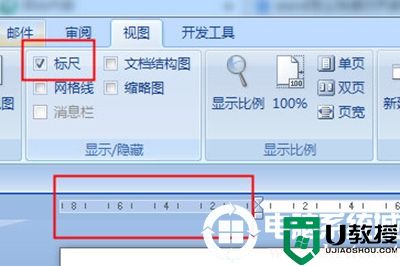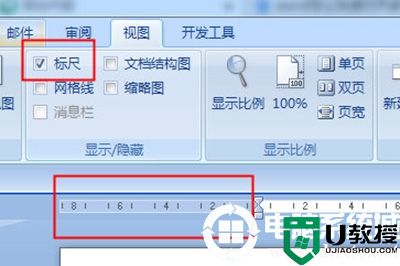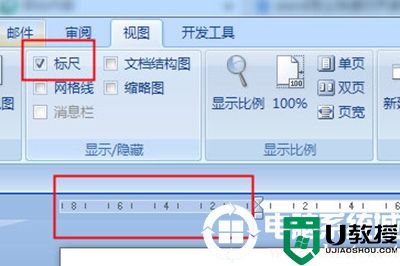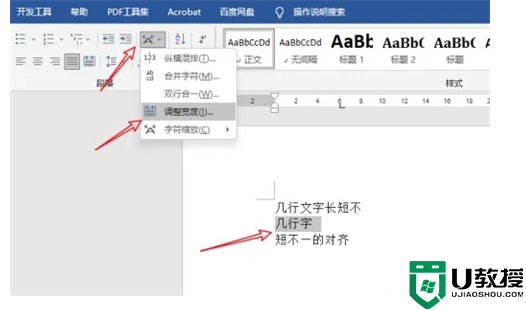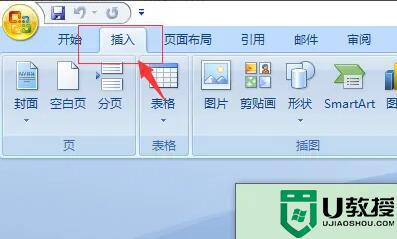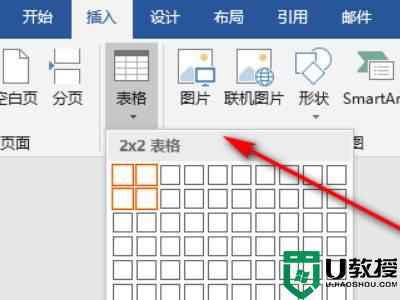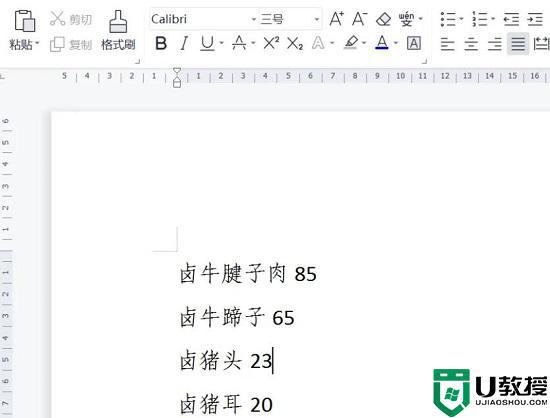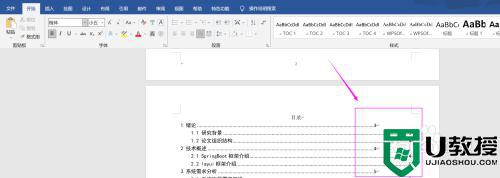word怎么对齐多排文字 word如何对齐多排竖排文字
时间:2022-08-02作者:xinxin
许多用户在日常办公进行编辑文件的时候,都需要用到word文档来进行编辑,而有时候在word文档中不想要添加表格,但是想要对齐文字内容时,有的小伙伴可能还不清楚设置方法,对此word怎么对齐多排文字呢?接下来小编就来教大家word对齐多排竖排文字设置方法。
具体方法:
1、首先我们使用鼠标将光标放在文字中间。
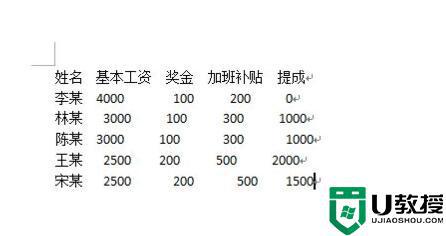
2、然后在每一排文字中间都按一次“Tab”键。

3、插入完成后,选中所有需要对齐的文字。
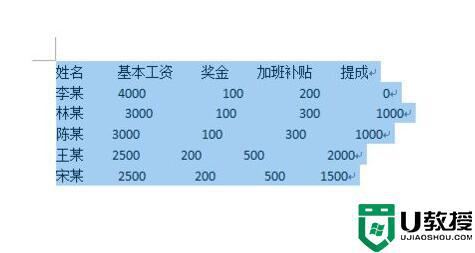
4、然后勾选开启“视图”下的“标尺”工具。
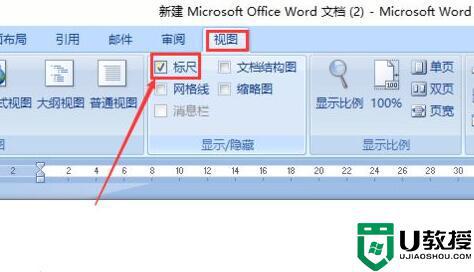
5、开启后,我们按住顶部标尺下的数字,拖动标尺,就可以将这一列文字对齐了。
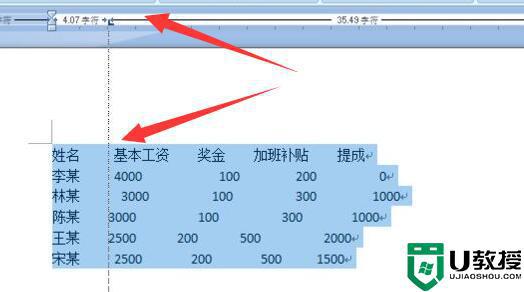
6、最后只要对每一列文字都进行相同的操作就可以对齐多排文字了。
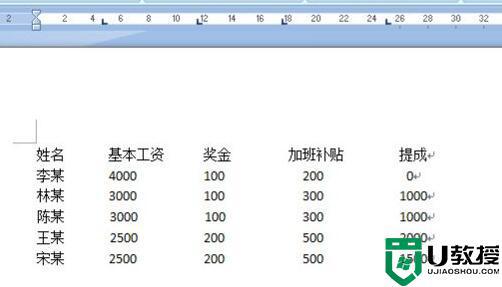
上述就是小编告诉大家的word对齐多排竖排文字设置方法了,还有不清楚的用户就可以参考一下小编的步骤进行操作,希望能够对大家有所帮助。